第3章 文字处理 教案(5)
文档属性
| 名称 | 第3章 文字处理 教案(5) |
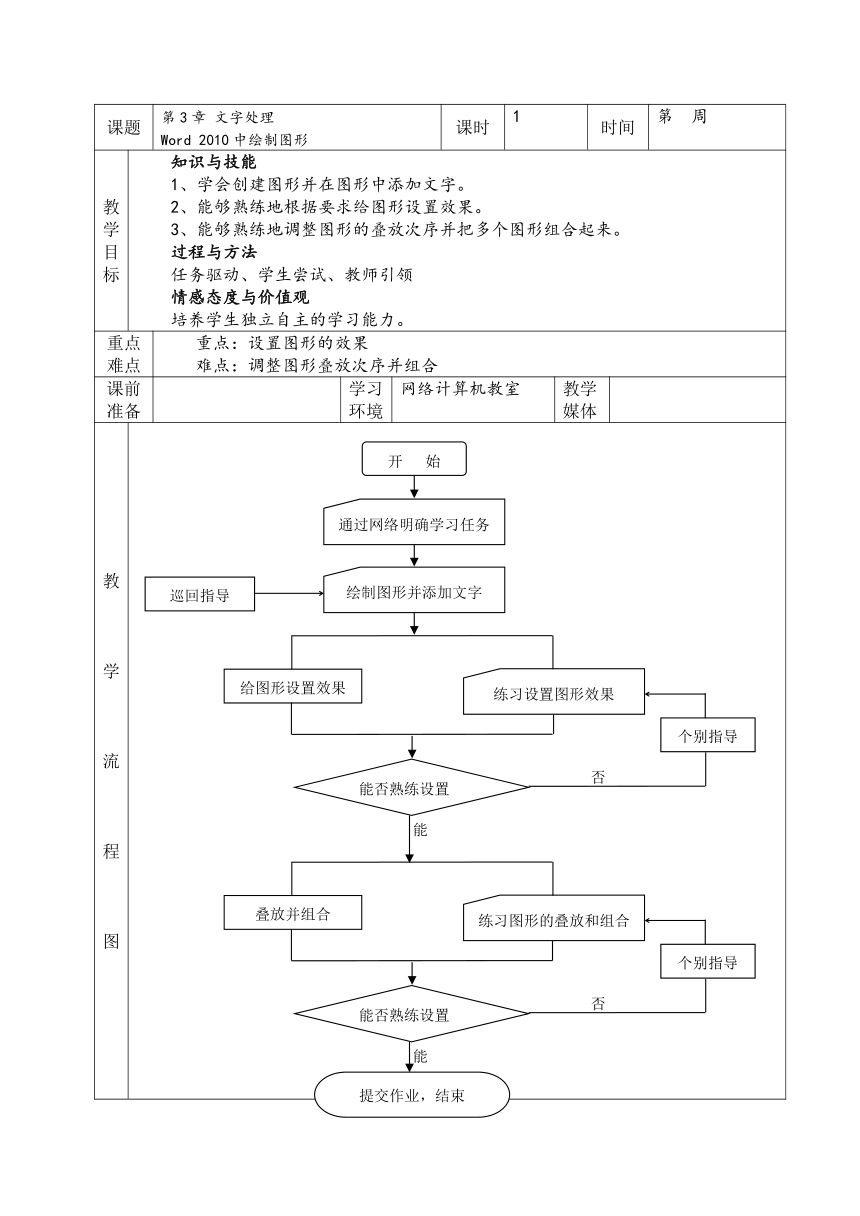
|
|
| 格式 | zip | ||
| 文件大小 | 153.2KB | ||
| 资源类型 | 教案 | ||
| 版本资源 | 河北大学版 | ||
| 科目 | 信息技术(信息科技) | ||
| 更新时间 | 2020-09-15 15:22:44 | ||
图片预览
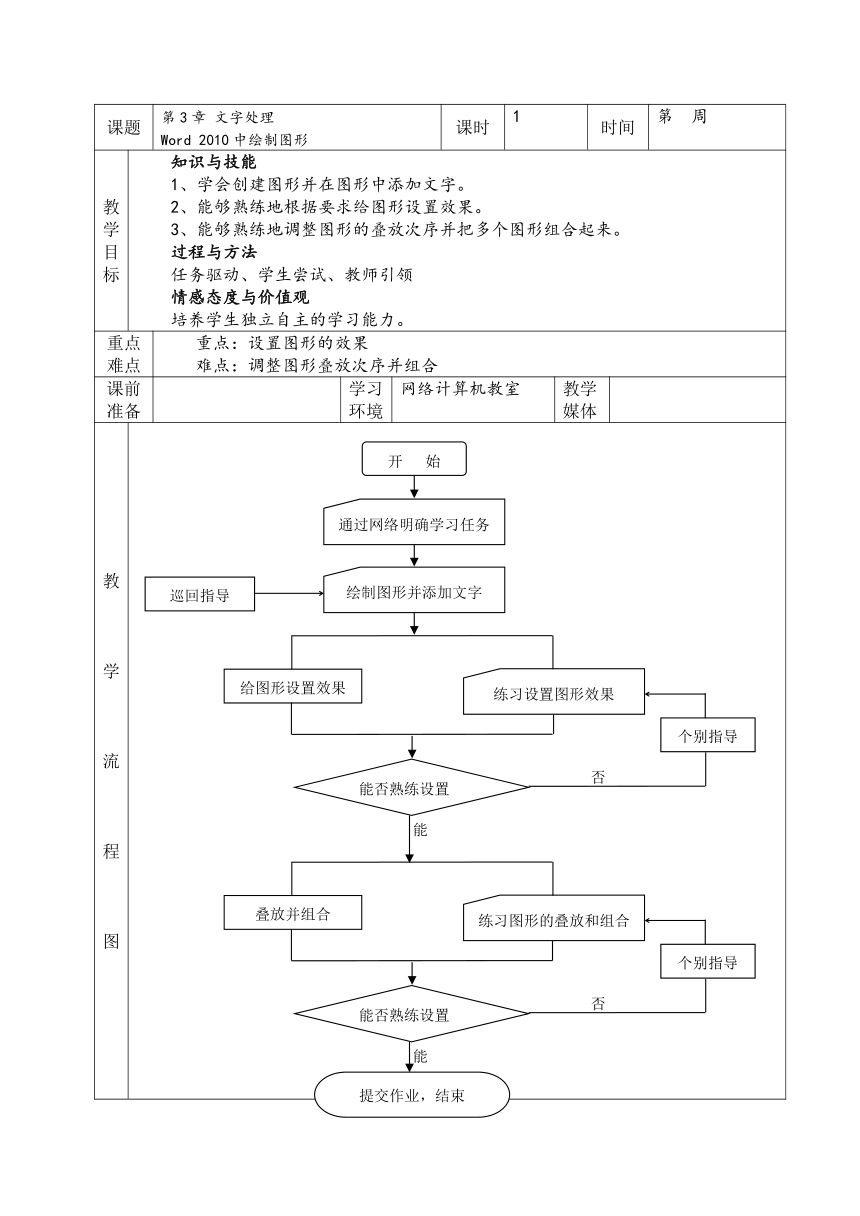
文档简介
课题
第3章
文字处理
Word
2010中绘制图形
课时
1
时间
第
周
教学目标
知识与技能1、学会创建图形并在图形中添加文字。2、能够熟练地根据要求给图形设置效果。3、能够熟练地调整图形的叠放次序并把多个图形组合起来。过程与方法任务驱动、学生尝试、教师引领情感态度与价值观培养学生独立自主的学习能力。
重点难点
重点:设置图形的效果难点:调整图形叠放次序并组合
课前准备
学习环境
网络计算机教室
教学媒体
教学流程图
教学过程
教师活动
学生活动
设计意图
一、引课Word中不仅可以插入图片和剪贴画,还可以绘制一些简单的图形,文档有了这些图形,效果会更好。二、学习新课1、绘制图形并添加文字前面我们学习了在文档中插入图片和剪贴画,相信同学们一定还记得方法。在这个过程中,大家一定注意到了,在“插入”功能区的“插图”组中有一个“形状”功能吧?绘制图形就是利用这个功能里提供的工具来完成的。请同学们自己来绘制一些图形。当我们把图形绘制好了以后,还要给图形添加上文字。2、设置图形格式在刚才我们绘制的图形都是一些平面的图形,为了让图形更漂亮一些,我们可以给图形设置一些效果。这些效果包括填充色、立体图形、线条色等。当我们选择图形的时候,我们会发现会多出一个“图形工具”-“格式”的功能区,在这个功能区对图形的格式进行设置。巡回指导学生,直到学生能够熟练进行操作为止。3、改变图形的叠放次序并组合在绘制图形的时候,为了增加效果,要用到几个图形,而当几个图形放在一起的时候,就会出现不想要的结果,所以就要学会调整图形的叠放次序。引导学生尝试调整叠放次序。当几个图形放在一起的时候,想要整体移动的时候,就会发现,这些图形是散的,为了防止出现散架,可以把这些图形组合起来。引导学生:在组合前要怎么样?怎样才能把所有的图形都选中?通过什么方法来组合?
插入-图片(剪贴画)选择相应的图片或剪贴画。找到“插入”功能区中的“插图”组,点开“形状”功能选项,尝试绘制图形。注意:绘图要有目的,不能随意乱画,最后要有一个结果。尝试添加文字并交流方法。利用“图形工具”-“格式”-“形状样式”对话框进行设置。交流心得。重复操作,直到熟练为止。尝试改变叠放次序:右键菜单中的选项,更多方法:图形工具-格式-排列中的各种功能。回答:组合前要先把所有图形选中,选中所有图形要按住上档键。右键单击图形,在菜单中选择“组合”-“组合”或者是“图形工具”-“格式”-“排列”-“组合”。
引入新课在学生学习知识的同时要学会注意观察,培养学生的观察能力。学会交流,共享学习成果。
课后反思
开
始
通过网络明确学习任务
巡回指导
绘制图形并添加文字
练习设置图形效果
给图形设置效果
个别指导
否
能否熟练设置
能
能否熟练设置
能
练习图形的叠放和组合
叠放并组合
个别指导
否
提交作业,结束
第3章
文字处理
Word
2010中绘制图形
课时
1
时间
第
周
教学目标
知识与技能1、学会创建图形并在图形中添加文字。2、能够熟练地根据要求给图形设置效果。3、能够熟练地调整图形的叠放次序并把多个图形组合起来。过程与方法任务驱动、学生尝试、教师引领情感态度与价值观培养学生独立自主的学习能力。
重点难点
重点:设置图形的效果难点:调整图形叠放次序并组合
课前准备
学习环境
网络计算机教室
教学媒体
教学流程图
教学过程
教师活动
学生活动
设计意图
一、引课Word中不仅可以插入图片和剪贴画,还可以绘制一些简单的图形,文档有了这些图形,效果会更好。二、学习新课1、绘制图形并添加文字前面我们学习了在文档中插入图片和剪贴画,相信同学们一定还记得方法。在这个过程中,大家一定注意到了,在“插入”功能区的“插图”组中有一个“形状”功能吧?绘制图形就是利用这个功能里提供的工具来完成的。请同学们自己来绘制一些图形。当我们把图形绘制好了以后,还要给图形添加上文字。2、设置图形格式在刚才我们绘制的图形都是一些平面的图形,为了让图形更漂亮一些,我们可以给图形设置一些效果。这些效果包括填充色、立体图形、线条色等。当我们选择图形的时候,我们会发现会多出一个“图形工具”-“格式”的功能区,在这个功能区对图形的格式进行设置。巡回指导学生,直到学生能够熟练进行操作为止。3、改变图形的叠放次序并组合在绘制图形的时候,为了增加效果,要用到几个图形,而当几个图形放在一起的时候,就会出现不想要的结果,所以就要学会调整图形的叠放次序。引导学生尝试调整叠放次序。当几个图形放在一起的时候,想要整体移动的时候,就会发现,这些图形是散的,为了防止出现散架,可以把这些图形组合起来。引导学生:在组合前要怎么样?怎样才能把所有的图形都选中?通过什么方法来组合?
插入-图片(剪贴画)选择相应的图片或剪贴画。找到“插入”功能区中的“插图”组,点开“形状”功能选项,尝试绘制图形。注意:绘图要有目的,不能随意乱画,最后要有一个结果。尝试添加文字并交流方法。利用“图形工具”-“格式”-“形状样式”对话框进行设置。交流心得。重复操作,直到熟练为止。尝试改变叠放次序:右键菜单中的选项,更多方法:图形工具-格式-排列中的各种功能。回答:组合前要先把所有图形选中,选中所有图形要按住上档键。右键单击图形,在菜单中选择“组合”-“组合”或者是“图形工具”-“格式”-“排列”-“组合”。
引入新课在学生学习知识的同时要学会注意观察,培养学生的观察能力。学会交流,共享学习成果。
课后反思
开
始
通过网络明确学习任务
巡回指导
绘制图形并添加文字
练习设置图形效果
给图形设置效果
个别指导
否
能否熟练设置
能
能否熟练设置
能
练习图形的叠放和组合
叠放并组合
个别指导
否
提交作业,结束
同课章节目录
- 第1章 信息技术基础知识
- 第1节 信息与信息技术
- 第2节 计算机系统的基本组成
- 第2章 基本操作
- 第1节 启动和关闭系统
- 第2节 键盘及其操作
- 第3节 Windows基本操作
- 第4节 汉字输入
- 第5节 资源管理器
- 第3章 文字处理
- 第1节 文字编辑
- 第2节 图文混排
- 第3节 表格的制作
- 第4章 因特网使用初步
- 第1节 计算机网络基础知识
- 第2节 浏览信息
- 第3节 信息检索
- 第4节 文件下载
- 第5节 电子邮件
- 第5章 多媒体基础
- 第1节 多媒体及多媒体系统
- 第2节 图形与图像
- 第3节 音频与视频
- 第6章 演示文稿的制作
- 第1节 创建演示文稿——班级简介
- 第2节 修饰演示文稿——今天你快乐吗
- 第3节 播放效果——工具软件教程
- 第4节 控制幻灯片切换——非物质文化遗产
